La herramienta Medir le permite medir líneas y áreas sobre el mapa. Puede utilizar esta herramienta para dibujar una línea o un polígono sobre el mapa y obtener su longitud o área, o puede hacer clic directamente sobre una entidad y obtener la información de medición.
Haga clic en la herramienta Medir  de la barra de herramientas Herramientas para abrir el cuadro de diálogo Medir.
de la barra de herramientas Herramientas para abrir el cuadro de diálogo Medir. 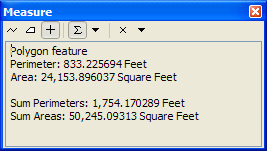
El cuadro de diálogo Medir permite establecer opciones diferentes sobre cómo medir, que incluyen determinar si se miden líneas, áreas o entidades, y establecer qué unidades se informan. Las mediciones se muestran dentro del cuadro de diálogo, lo que permite copiarlas y pegarlas fácilmente en otras aplicaciones.
El cuadro de diálogo Medir incluye herramientas para medir distancia y entidades. Por defecto, la herramienta Medir línea está habilitada hasta que seleccione otra opción.
Las herramientas del cuadro de diálogo Medir son las siguientes:
 Medir línea: haga doble clic para completar la línea.
Medir línea: haga doble clic para completar la línea. Medir un área: haga doble clic para completar el polígono. (Esto no está disponible si el marco de datos no utiliza un sistema de coordenadas proyectadas.)
Medir un área: haga doble clic para completar el polígono. (Esto no está disponible si el marco de datos no utiliza un sistema de coordenadas proyectadas.) Medir una entidad: haga clic en una entidad para medir la longitud (línea), el perímetro y el área (polígono o anotación) o la ubicación x, y (entidades de puntos). La medición de entidades poligonales no está disponible si el marco de datos no utiliza un sistema de coordenadas proyectadas.
Medir una entidad: haga clic en una entidad para medir la longitud (línea), el perímetro y el área (polígono o anotación) o la ubicación x, y (entidades de puntos). La medición de entidades poligonales no está disponible si el marco de datos no utiliza un sistema de coordenadas proyectadas. Mostrar total: mantiene una suma de las mediciones consecutivas.
Mostrar total: mantiene una suma de las mediciones consecutivas. Elegir unidades: establece las unidades de medición de distancia y área. Las unidades de medición son por defecto las unidades de mapa.
Elegir unidades: establece las unidades de medición de distancia y área. Las unidades de medición son por defecto las unidades de mapa. Eliminar y restablecer resultados: elimina y restablece los resultados de medición.
Eliminar y restablecer resultados: elimina y restablece los resultados de medición. Elegir tipo de medición: establece el tipo de medición para las distancias de línea. De plano es el tipo predeterminado cuando se trabaja en un sistema de coordenadas proyectadas. Geodésico es el tipo predeterminado cuando se trabaja en un sistema de coordenadas geográficas.
Elegir tipo de medición: establece el tipo de medición para las distancias de línea. De plano es el tipo predeterminado cuando se trabaja en un sistema de coordenadas proyectadas. Geodésico es el tipo predeterminado cuando se trabaja en un sistema de coordenadas geográficas.
Medición interactiva
Puede crear un bosquejo de líneas y áreas en el mapa sobre la visualización y devolver sus mediciones. Estos son los pasos a seguir para medir longitudes y áreas utilizando gráficos de mapa:
Pasos
- Haga clic en la herramienta Medir
 en la barra de herramientas Herramientas.
en la barra de herramientas Herramientas. - Haga clic en el botón Medir una línea
 o en el botón Medir un área
o en el botón Medir un área  .
. - Cree un bosquejo de la forma deseada sobre el mapa.
- Haga doble clic cuando quiera terminar la línea o el polígono, y las mediciones se mostrarán en el cuadro de diálogo Medir.
Medir entidades
Puede seleccionar entidades y devolver las longitudes y áreas. También puede utilizar la herramienta Mostrar total  para sumar las mediciones de una serie de entidades.
para sumar las mediciones de una serie de entidades.
Pasos
- Haga clic en la herramienta Medir
 en la barra de herramientas Herramientas.
en la barra de herramientas Herramientas. - Haga clic en el botón Medir una entidad
 .
. - Haga clic en una entidad para ver sus medidas. Si también utiliza Mostrar total
 , haga clic sobre una serie de entidades para ver cada medición individual y el total para todas las entidades.
, haga clic sobre una serie de entidades para ver cada medición individual y el total para todas las entidades.
Tipos de medición disponibles con la herramienta Medir
La lista desplegable Elegir tipo de medición proporciona una selección de tipos de medición para medir distancias. Los tipos de medición disponibles incluyen De plano, Geodésico, Loxodromia y Elíptico grande.
Tipo de medición de la herramienta Medir
De plano | La medición de plano utiliza la matemática cartesiana 2D para calcular longitudes y áreas. Esta opción sólo está disponible cuando se toman medidas en un sistema de coordenadas proyectadas y el plano 2D de ese sistema de coordenadas se utiliza como base para las mediciones. Todas las mediciones de área calculadas con la herramienta de medición son de plano. |
Geodésico | La línea más corta entre dos puntos en la superficie de la Tierra en un esferoide (elipsoide). Determinar la distancia más corta entre dos ciudades para la ruta de vuelo de un avión es uno de los usos de una línea geodésica. También se la conoce como línea de círculo grande si está basada en una esfera, en lugar de un elipsoide. |
Loxodromia | Una loxodromia no es la distancia más corta entre dos puntos, sino que define la línea de rumbo constante, o acimut. Las rutas de círculo grande se suelen dividir en una serie de loxodromias, que simplifica la navegación. También se conoce como línea de rumbo. |
Elíptico grande | La línea de un esferoide (elipsoide) definida por la intersección en la superficie de un plano que atraviesa el centro del esferoide y los puntos inicial y final de un segmento. También se conoce como círculo grande cuando se utiliza una esfera. El tipo de elíptico grande sólo permite crear líneas. |
Cuando se tomen mediciones en un marco de datos con un sistema de coordenadas proyectadas, el tipo de medición predeterminado será De plano. Esto significa que se utiliza la matemática cartesiana 2D para calcular las longitudes. Las mediciones de plano reflejan la proyección de datos geográficos en la superficie 2D (en otras palabras, no toman en cuenta la curvatura de la Tierra). Se pueden elegir los tipos de medición Geodésico, Loxodromia y Elíptico grande como alternativa si lo desea.
Cuando se tomen mediciones en un marco de datos con un sistema de coordenadas geográficas, el tipo de medición predeterminado será Geodésico. Las mediciones de plano de líneas y todas las mediciones de área no estarán disponibles cuando se tomen medidas en un sistema de coordenadas geográficas. Se pueden elegir los tipos de medición Loxodromia y Elíptico grande como alternativa si lo desea.
Utilizar alineación
La herramienta Medir utiliza alineación en ArcMap: el cursor se alineará con las entidades, los bordes y las coordenadas que haya especificado en la configuración de alineación. Cuando ubique el puntero sobre el documento de mapa y comience a introducir coordenadas, se utilizarán las configuraciones de alineación que haya hecho. Para obtener más información sobre la alineación, consulte Acerca de la alineación.